Verktyg för att förbättra videokvaliteten
iMyFone Ultrarepair kan hjälpa dig att fixa suddiga videor, förbättra videokvaliteten och förbättra din tittarupplevelse på olika datormodeller som Windows 11/10/8/7 och macOS 10.9~13!
Har du stött på att du råkar skaka handen när du spelar in en video, vilket resulterar i dålig videokvalitet? Men kanske den här videon är väldigt viktig för dig och du vill inte radera den direkt. Hur förbättrar man kvaliteten på en video?
I den här artikeln rekommenderar vi applikationer för att förbättra videokvalitet på PC, på en telefon eller göra en video skarpare online och samtidigt dela med oss av några tips för att förbättra videokvaliteten!

I artikeln:
Bästa programvaran för att förbättra kvalite på video på PC
Det finns många verktyg för att öka videokvaliteten på Internet. Vi rekommenderar starkt iMyFone UltraRepair, en videoskärpningsapp som använder professionell teknik för att förbättra videor med ett klick.
- En-klicksförbättring: Förbättra enkelt suddiga eller gamla videor med bara ett enda klick.
- Anpassningsbara effekter: Skräddarsy din videoförbättring genom att justera inställningar som modelltyp och förbättringsstyrka.
- Hög framgångsfrekvens: Uppnå upp till 99 % framgång i videoförbättringar för tillförlitliga resultat.
- Marknadsledande kvalitet: Ger videotydlighet på toppnivå, oöverträffad av konkurrenter.
- Mångsidig filreparation: reparerar man skadade bilder, och andra filer, samtidigt som de erbjuder färgläggning, förstoring, förbättrad tydlighet och fler specialfunktioner.
iMyFone UltraRepair kan betraktas som en av de bästa programvaran för förbättring av videoupplösning. Ladda ner det nu och prova!
Steg 1: Efter nedladdning och installation, öppna iMyFone UltraRepair, växla till videoreparationsläge och klicka på Lägg till filer och starta reparation.
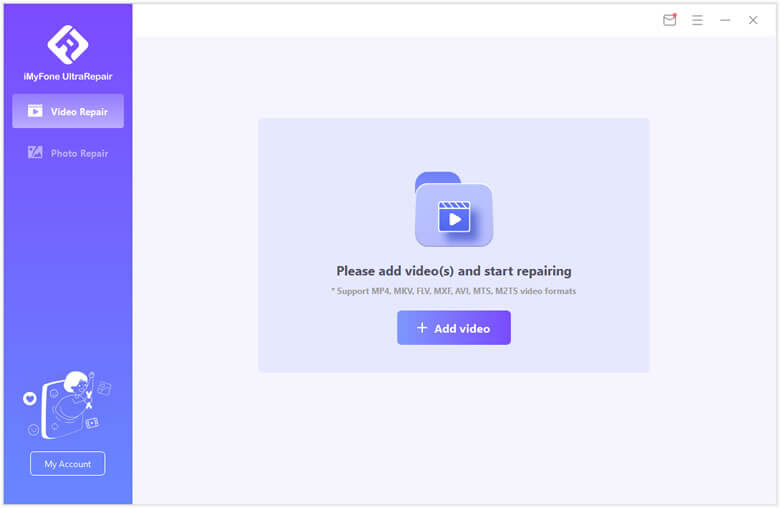
Steg 2: Välj videon du vill reparera, klicka på Reparera för att starta reparationsprocessen.
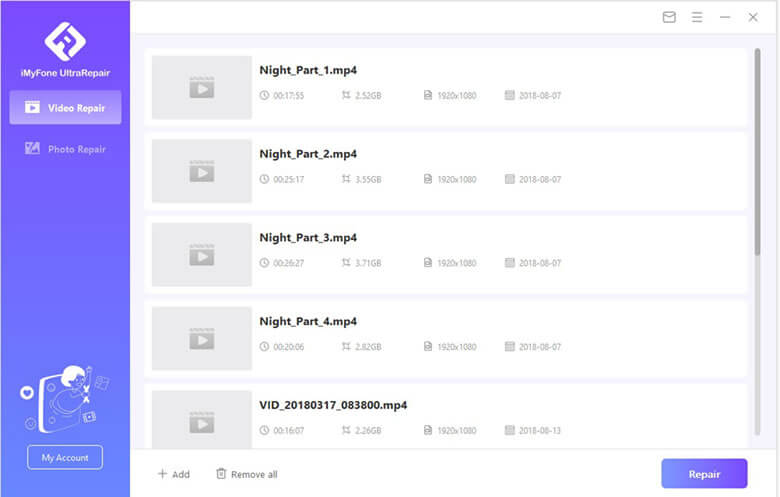
Steg 3: Klicka på OK för att stänga fönstret, välj Spara alla och välj sökvägen för att spara för att öppna videon på datorn efter att ha återställt bildkvaliteten.
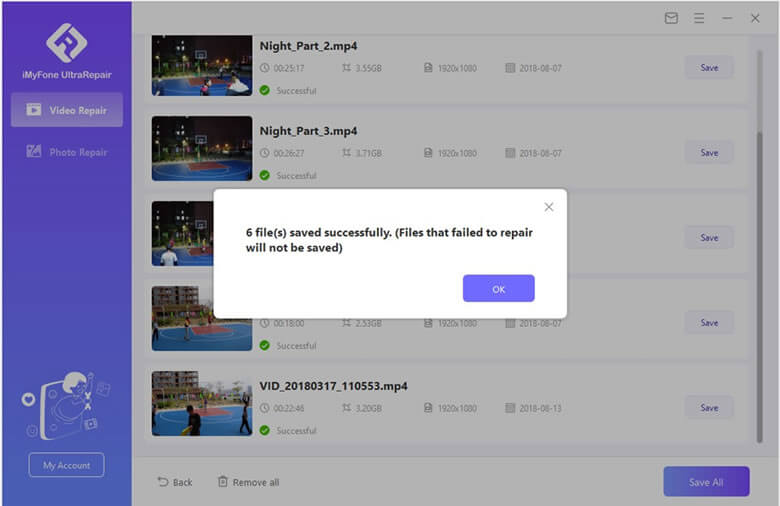
Förbättra videokvalitet på mobila enheter
Emulsio 3 är en mobilapplikation för att förbättra videokvaliteten och dess videostabiliseringsfunktion kan effektivt reparera videor av låg kvalitet.
Efter att ha laddat ner en gammal video kan du förbättra kvaliteten på en video genom att utföra horisontell eller vertikal stabilisering, rotera skärmen och justera distorsion. De specifika stegen är följande:
Steg 1: Ladda ner Emulsio 3 på telefonen. Öppna appen och välj videon som ska repareras och klicka på Välj video som ska stabiliseras.
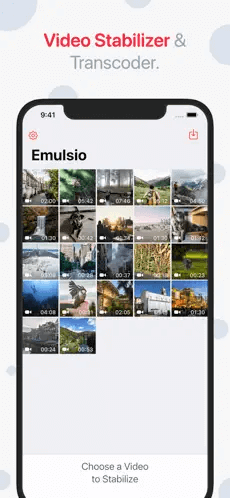
Steg 2: Vänta på att systemet ska analysera videoprocessen för att avslutas.
Steg 3: Dra stabiliseringsvärdet för att justera till ett tydligt bildläge och klicka sedan på ikonen Spara.
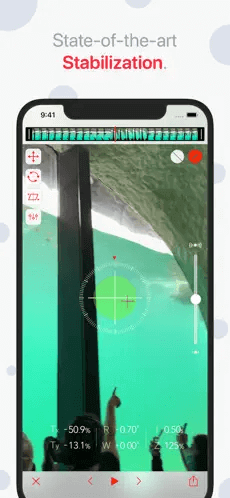
Steg 4: När du har bekräftat rätt värde klickar du på Exportera för att exportera videon.
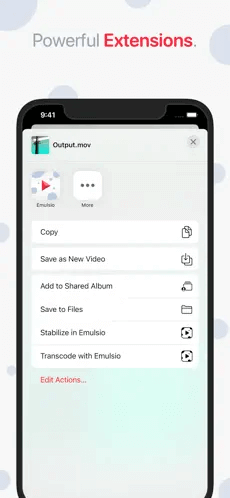
Steg 5: Vänta tills utdatavideon som ska förbättras är klar.
Steg 6: När du har valt sökväg och plats att spara kan du se den slutliga versionen av videon.
Hur man förbättrar videokvaliteten online
Om du inte vill ladda ner programvara för att förbättra AI-videokvaliteten är onlineverktyg också ett bra val.
PickFrom är ett onlineverktyg för att öka videokvaliteten, som kan göra gamla och lågkvalitativa videor skarpare, förbättra färg och klarhet i olika webbläsare som Chrome, Firefox, IE och Opera.
Steg 1: Gå till PickFrom. Klicka på Klicka för att lägga till filer för att ladda ner den gamla videon vars kvalitet du vill öka.
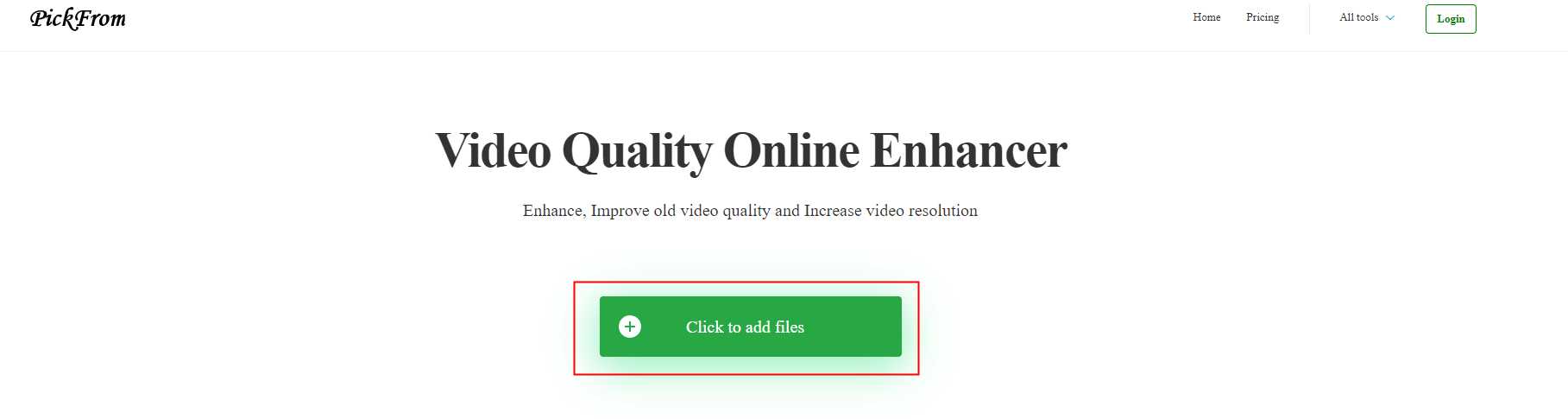
Steg 2: När du har hittat den lågkvalitativa videon du vill reparera, välj videofilen och klicka på Öppna för att ladda upp den till PickFrom-sidan.
Steg 3: Välj videon för att förbättra kvaliteten, ta Förbättra videokvalitet som ett exempel. Välj det filformat du vill spara videon i, ta MP4 som exempel. Klicka på Start för att börja återställa den gamla videokvaliteten.
Steg 4: När reparationen är klar, spara videofilen för att se reparationsresultaten för videokvalitet.
Ett vanligt problem med videoinspelning är att sluta med bilder av låg kvalitet, något även proffs hanterar. Det är där en videoförstärkare kommer in – den höjer kvaliteten på dina videor, gör dem tydligare och mer polerade. Här är varför det är super användbart:
- Åtgärda suddiga videor: Skärper och förtydligar otydliga bilder.
- Förbättra färger: Justerar färgerna för en mer levande look.
- Öka upplösningen: Uppgraderar videokvaliteten för bättre visning.
- Reparera skadade filer: Åtgärdar problem i skadade eller dåliga videor.
Vanliga frågor om förbättra kvalite på video
1Hur förbättrar man videokvaliteten efter inspelning?
För att förbättra videokvaliteten efter fotografering kan du:
- Justera ljusstyrka och kontrast för att göra videon tydligare.
- Öka klarheten och minska oskärpa effekten.
- Färgjustering, optimera färgtemperatur och mättnad.
- Brusreducering, reducera brus vid fotografering i svagt ljus.
- Använd filter för att öka visuella effekter.
- Export av hög kvalitet, välj hög upplösning och lämplig bithastighet.
Dessa effekter kan snabbt uppnås med hjälp av professionell programvara som iMyFone UltraRepair.
2Vilket format är bäst på YouTube?
Det bästa formatet för att ladda upp video på YouTube:
Videoformat: MP4
- Codec: H.264 (för video) och AAC (för ljud)
- Upplösning: 1080p (Full HD) eller 4K för bästa kvalitet
- Bildförhållande: 16:9 (standard för YouTube)
Bithastighet:
- För 1080p: 8-12 Mbps
- För 4K: 35-45 Mbps
Framerate:
- 24, 30 eller 60 bilder per sekund (FPS) beroende på ditt videomaterial.
MP4 med H.264 codec är det mest kompatibla och effektivt komprimerade formatet för att ladda upp till YouTube, vilket ger bra kvalitet samtidigt som filstorleken hålls rimlig.
Slutsats
Här är teknikerna som effektivt kan förbättra videokvalitet. När du inte har mycket tid på dig att höja videokvaliteten, rekommenderas det att använda iMyFone UltraRepair för att reparera gamla, lågkvalitativa videor med ett klick och enkelt få högupplösta videor.
